Geplante Sicherung
Geplante Sicherung
Geplante Sicherung
Im Rahmen einer Sicherungsstrategie ist die regelmäßige Durchführung der Sicherung unerlässlich. Mit der Windows Server-Sicherung können Sicherungen geplant werden.
Starten Sie die Windows-Server Sicherung. Klicken Sie im Aktionsmenü auf Sicherungsplan. Klicken Sie im Begrüßungsfenster auf Weiter
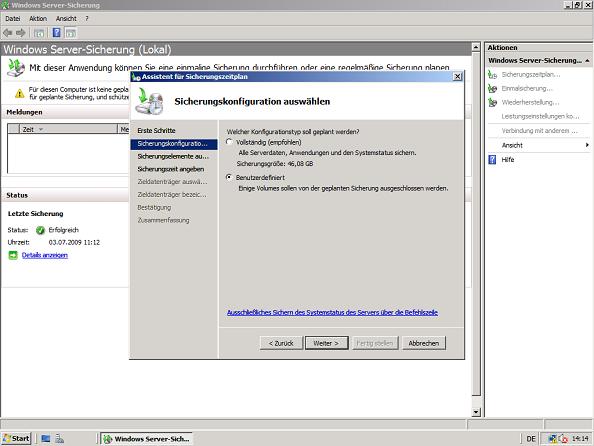
Wählen Sie die Sicherungskonfiguration aus > Weiter
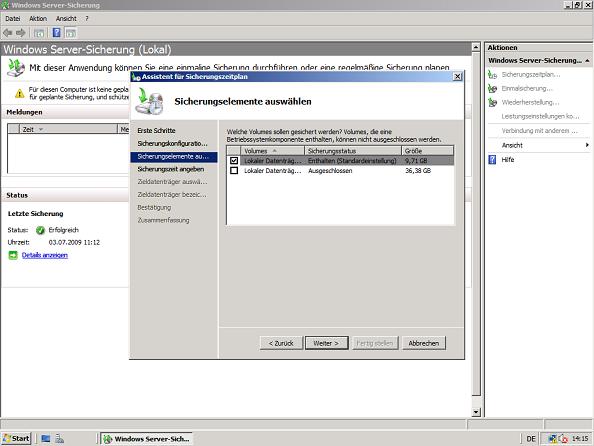
Wählen Sie die Elemente die gesichert werden sollen > Weiter
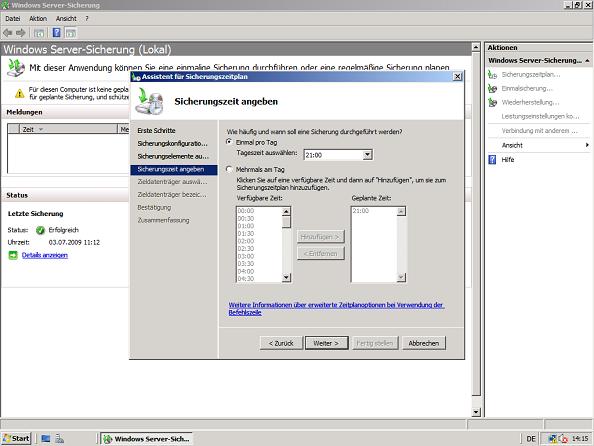
Legen Sie fest wann die Sicherung stattfinden soll > Weiter
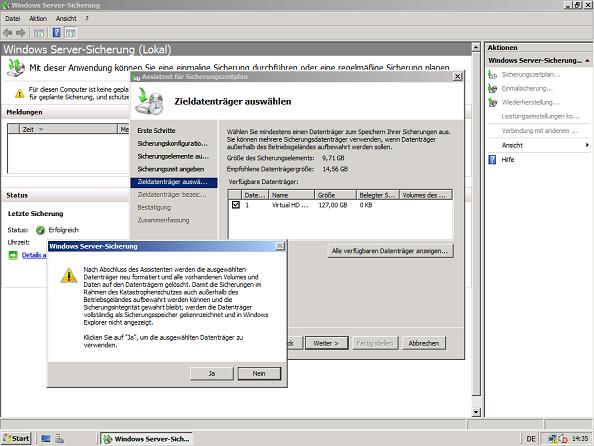
Wählen Sie den Zieldatenträger aus, es muss ein separater Datenträger sein, er wird im Laufe der Planung formatiert und dann im Windows Explorer nicht angezeigt > Weiter
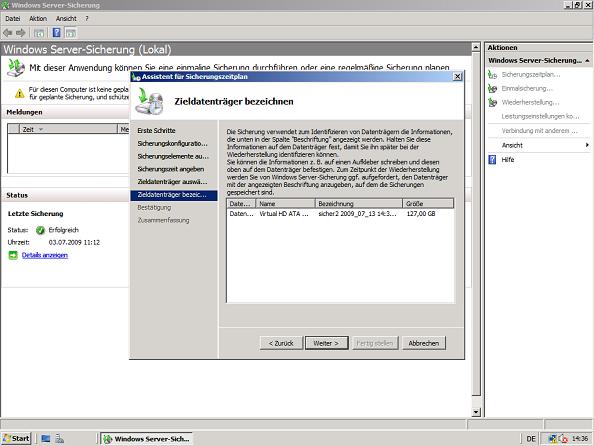
Bezeichnen Sie den Zieldatenträger > Weiter
Im Bestätigungsfenster können Sie die Einstellungen
überprüfen > Weiter
Der Datenträger wird formatiert und der Zieldatenträger wird erstellt.
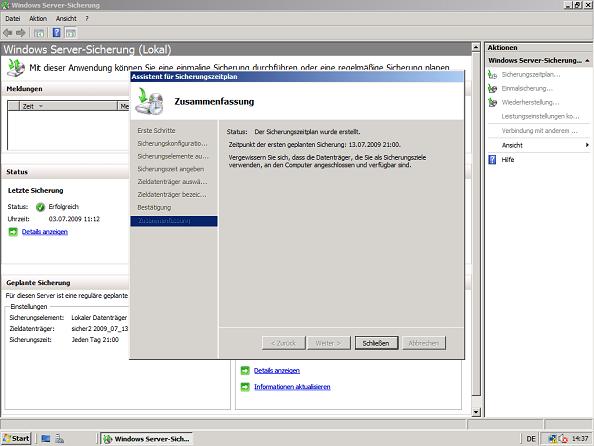
Das Ergebnis der Sicherungsplanung wird angezeigt.
Geplante Sicherung des Systemstatus
Wollen Sie den Systemstatus separat sichern, können Sie einen Task in der Windows Aufgabenplanung erstellen, mit dem wbadmin aufgerufen wird.
Starten Sie dazu den Server Manager > Konfiguration > Aufgabenplanung
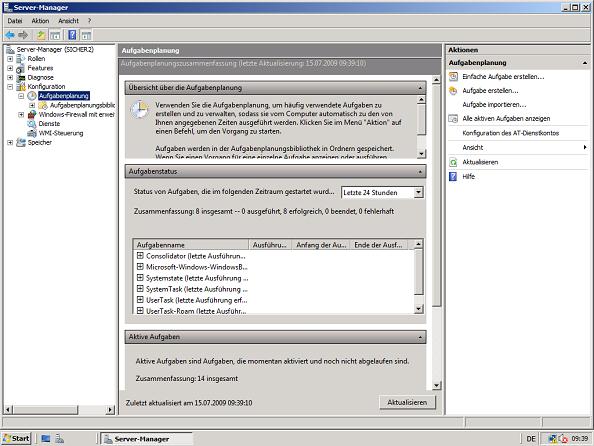
Klicken Sie im Aktionsmenü auf Aufgabe erstellen…
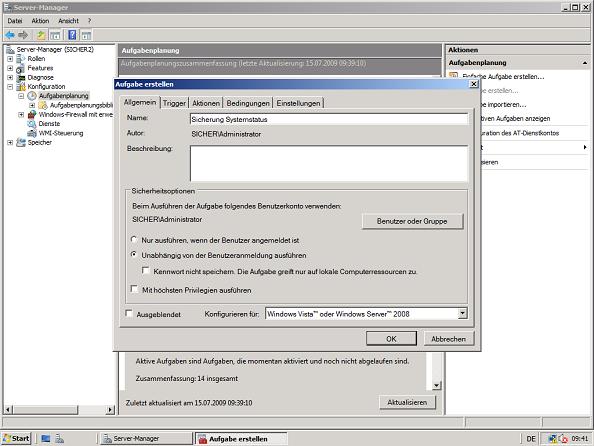
Tragen Sie den Namen der Aufgabe ein, Klicken Sie auf Unabhängig von der Benutzeranmeldung ausführen
> Trigger
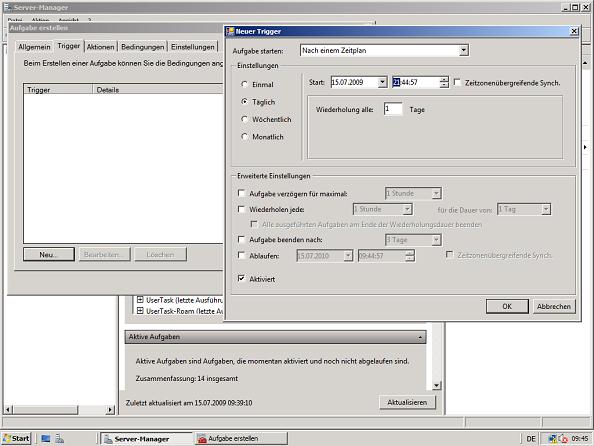
Klicken Sie auf Neu.. , Konfigurieren Sie den Zeitplan für die Sicherung, achten Sie darauf, das der Trigger aktiviert ist > Aktion
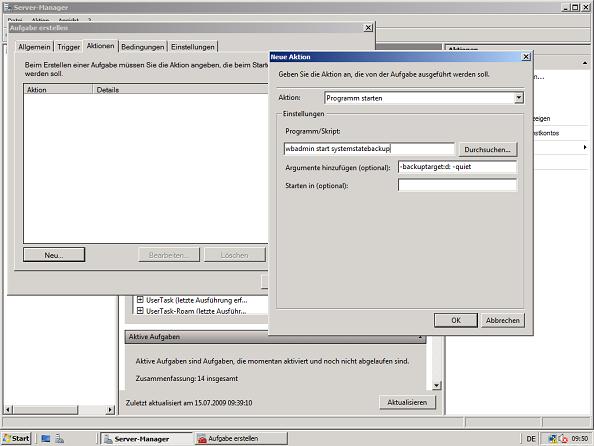
Tragen Sie als Aktion Programm starten, bei Programm/Skript wbadmin start systemstatebackup und bei Argumente –backuptarget: Sicherungsziel –quiet ein.
Durch den Schalter –quiet wird das Programm im Hintergrund ohne Benutzeraktion ausgeführt > OK > OK
Sie können die Bedingungen und Einstellungen für diese Aufgabe verändern, was aber für diese Aufgabe nicht nötig ist.
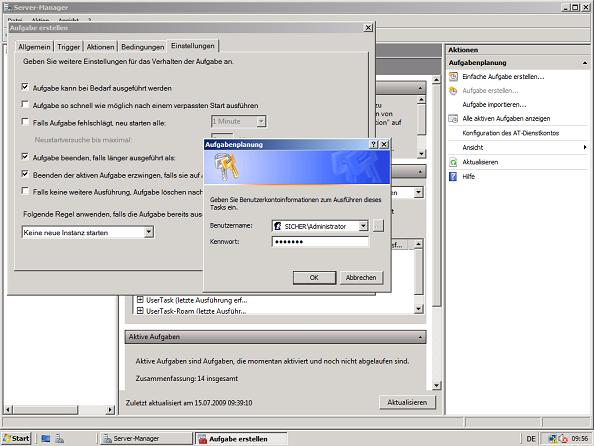
Geben Sie das Kennwort für den Benutzer ein > OK
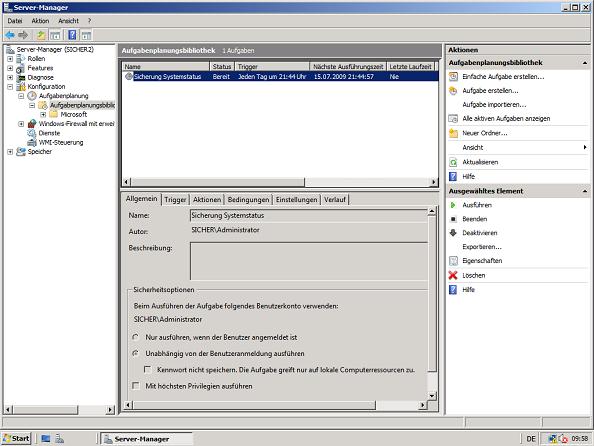
Die Aufgabe ist geplant und wird zum festgelegten Zeitpunkt ausgeführt.